标签:des style blog http color io os 使用 ar
效果:


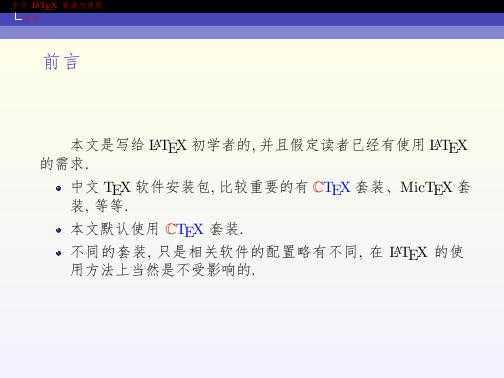
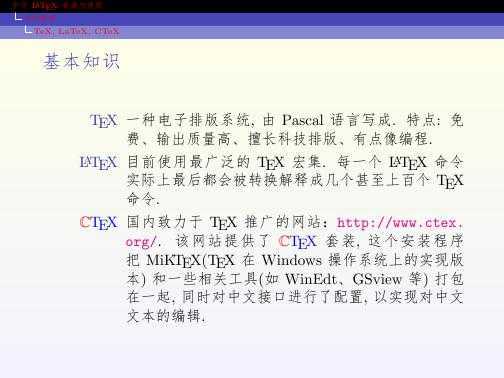
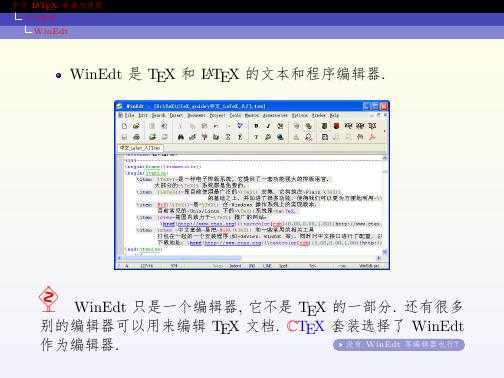
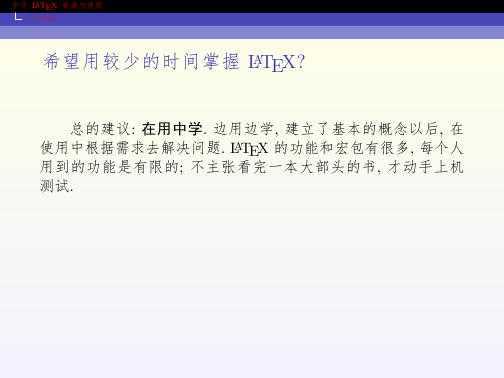
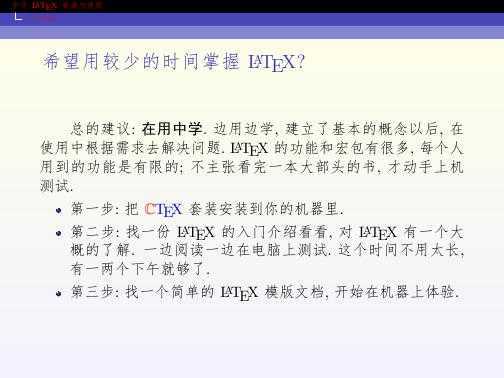
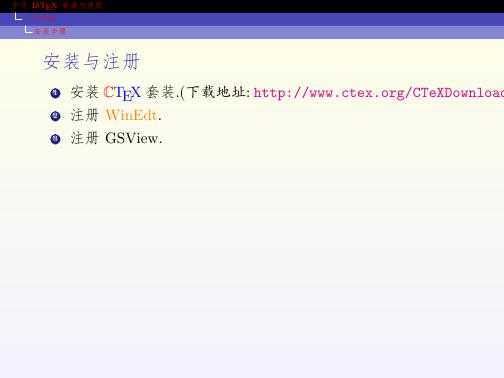
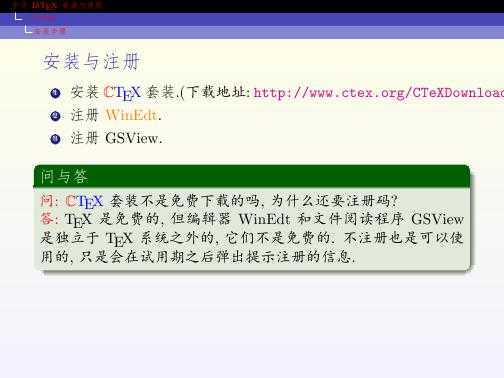
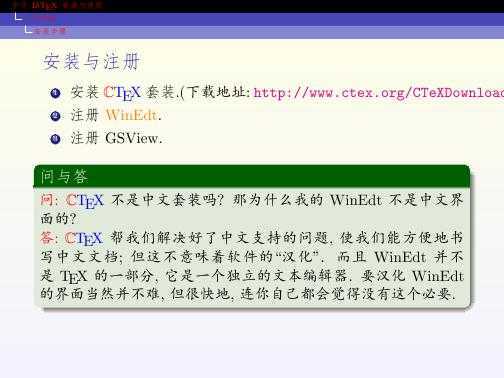

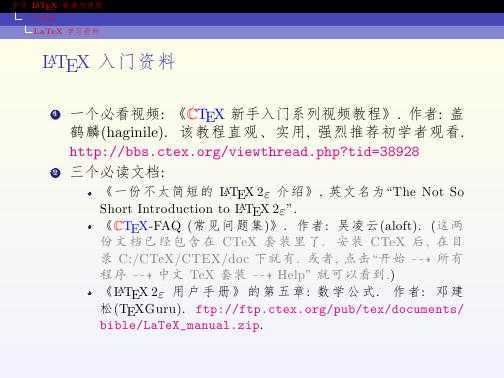
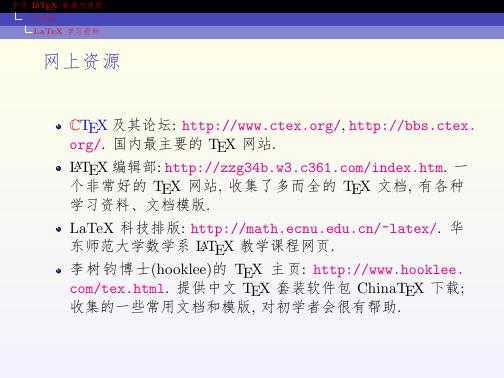


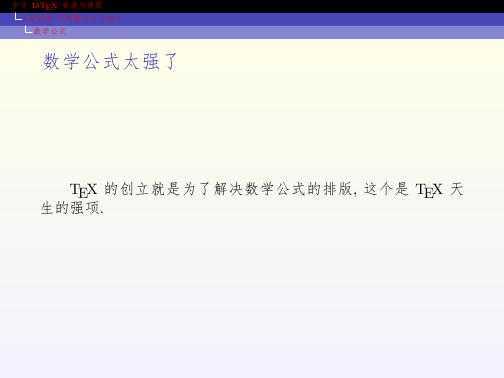
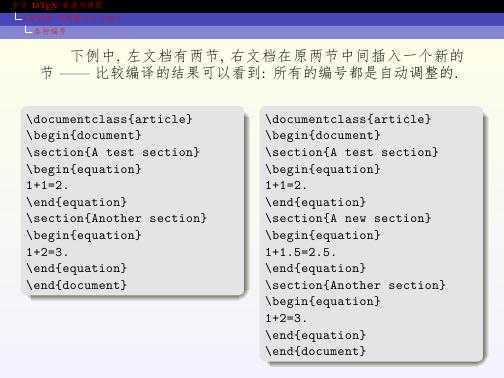
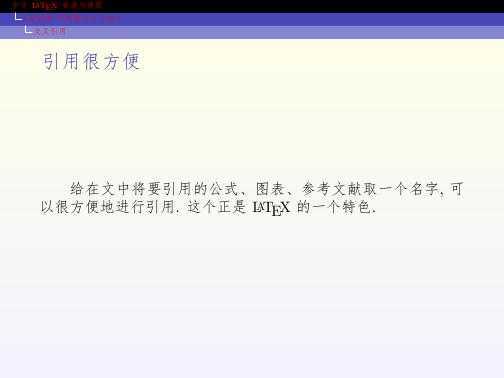
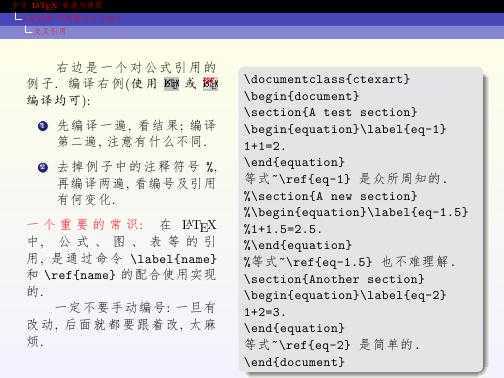
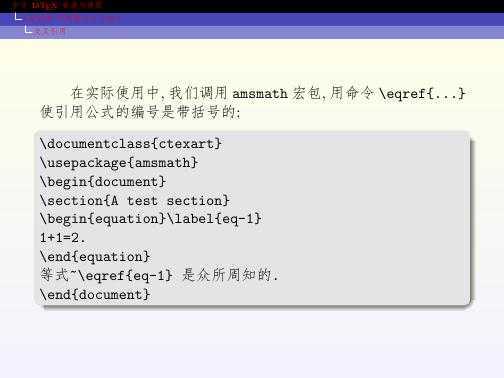
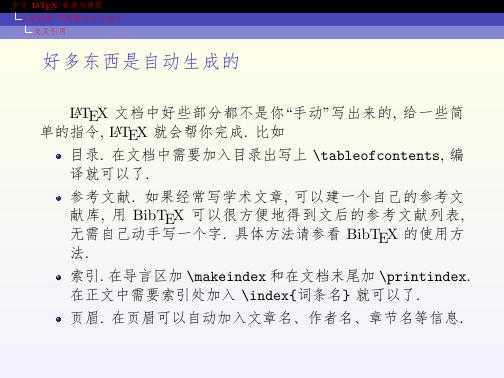
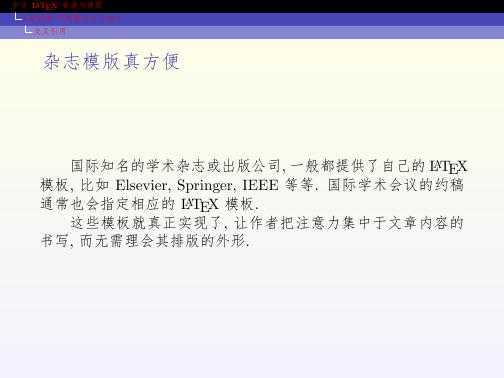
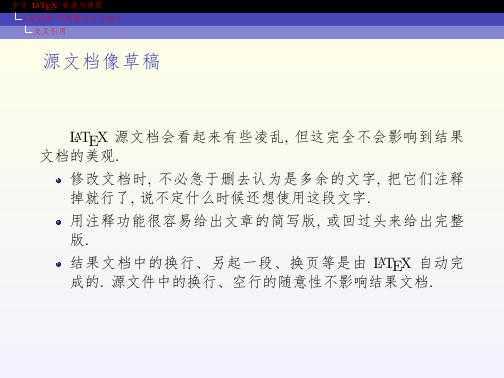
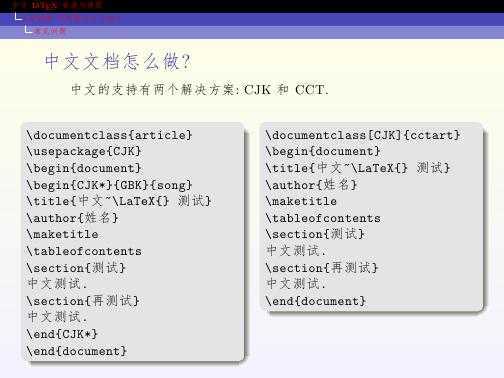
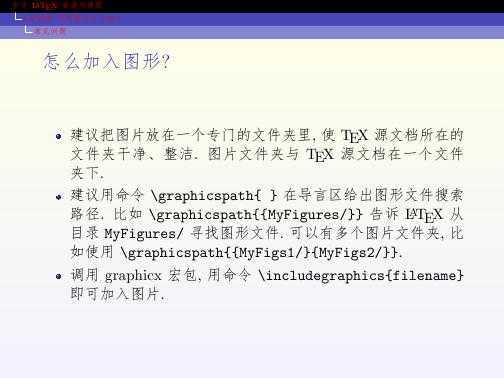
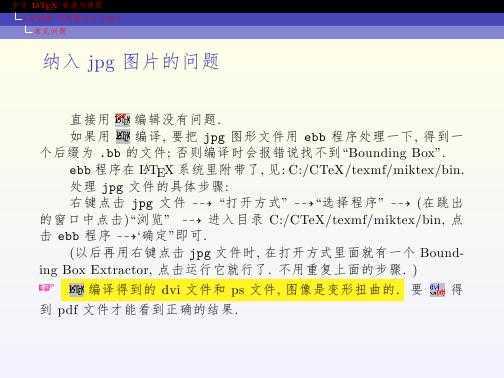
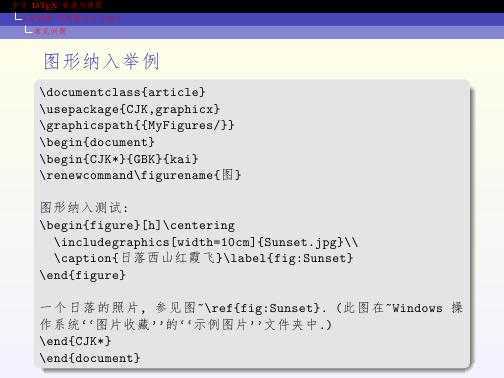
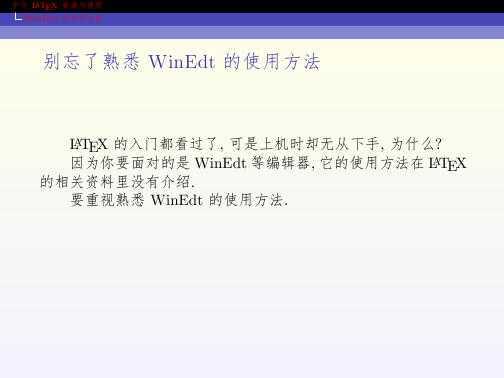
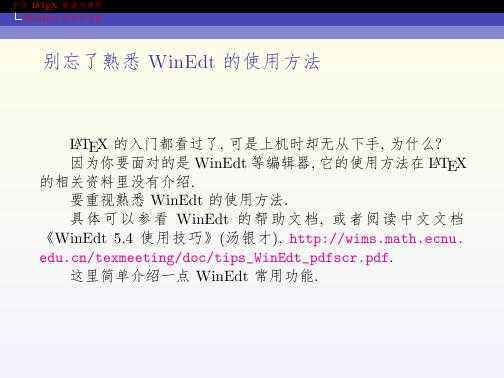
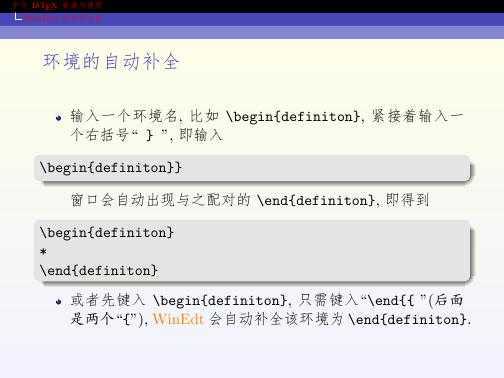


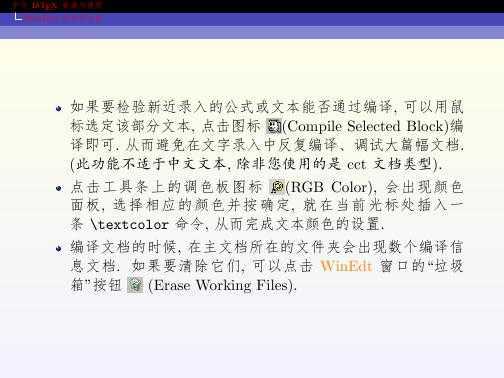
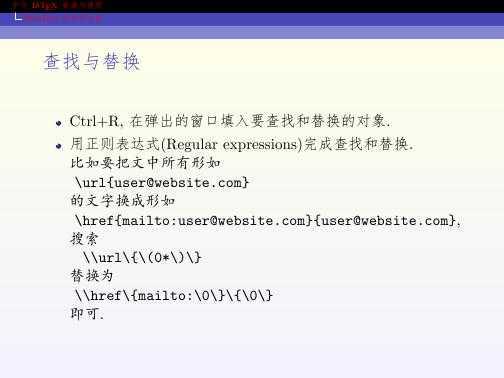

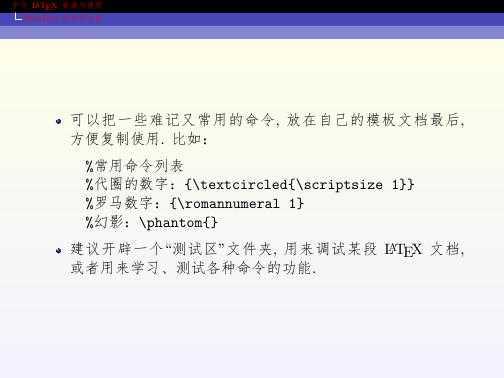
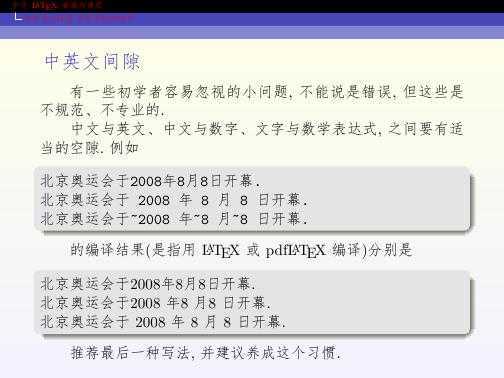
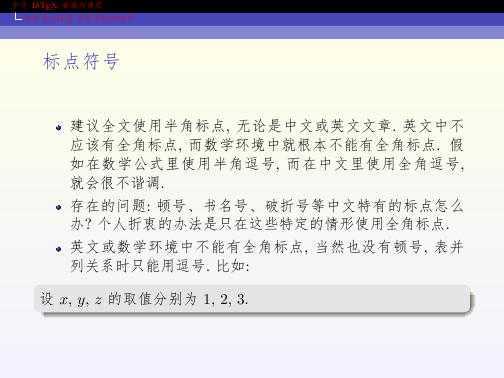

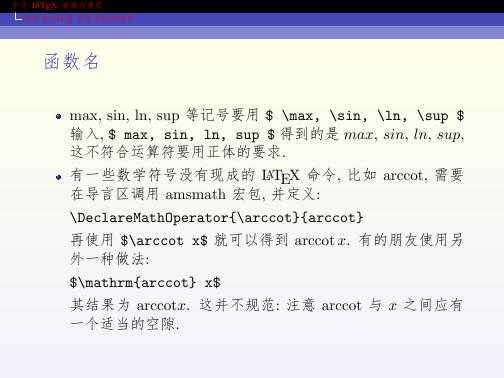
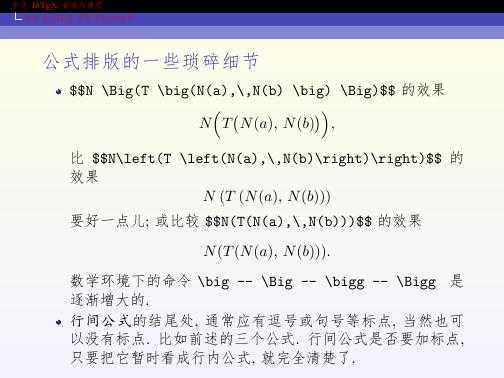
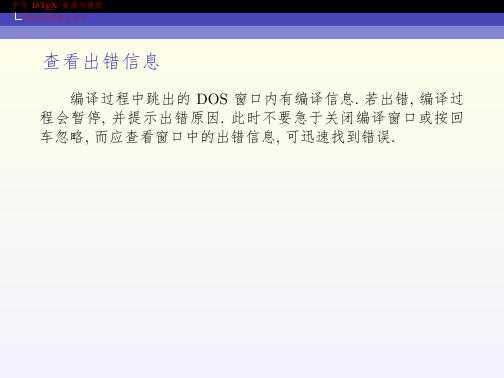
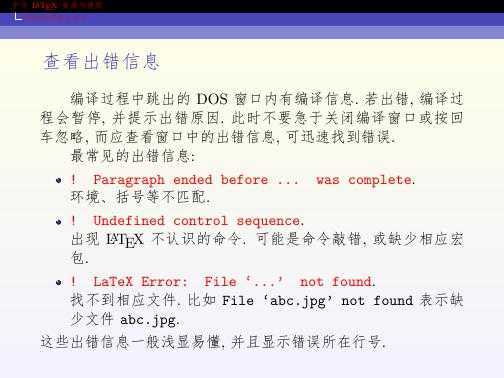
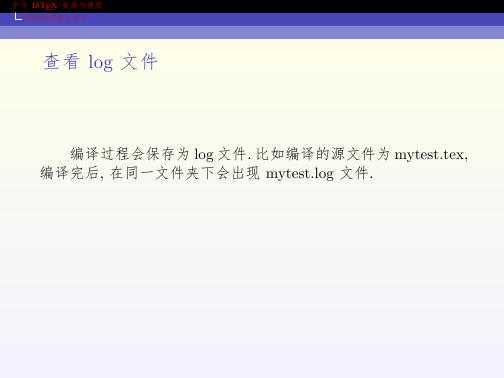
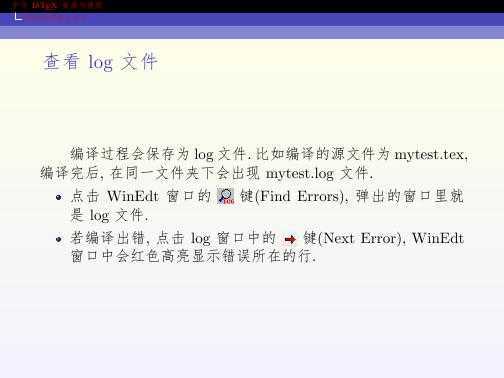





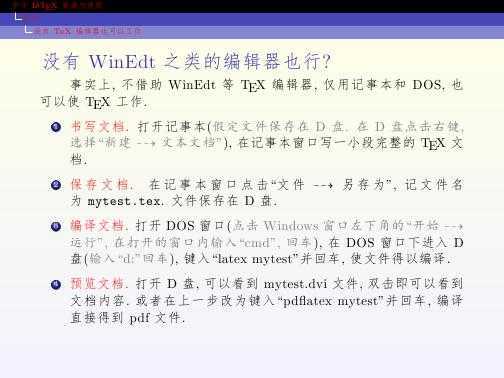
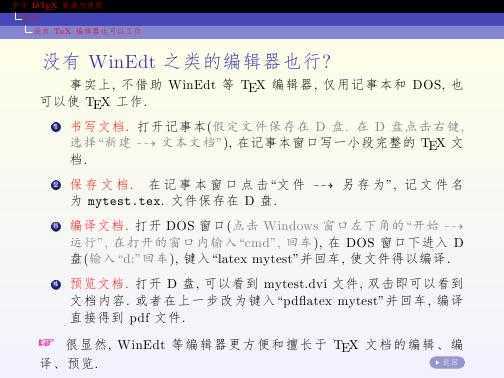
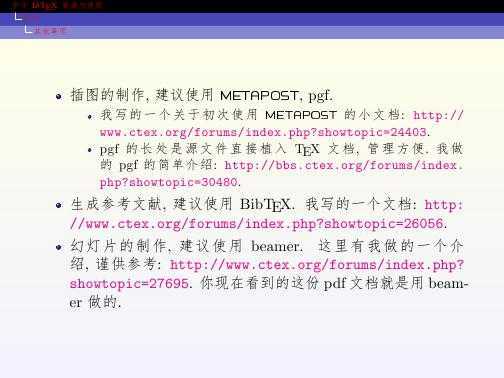
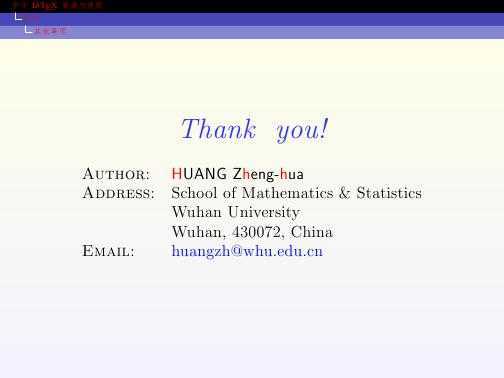
中文LaTeX安装与使用.tex
1 \documentclass[serif,CJK]{beamer} 2 \usepackage{CJK,ccmap} 3 \usepackage{subfigure} 4 \usepackage{manfnt}%%% Dangerous Bend Symbols}\dbend \lhdbend \reversedvideodbend \textdbend \textlhdbend 5 \useoutertheme{tree} 6 \usecolortheme{dolphin} 7 \usecolortheme{orchid} 8 \useinnertheme{rounded} 9 \beamertemplateshadingbackground{blue!5}{yellow!10} 10 \setbeamertemplate{blocks}[rounded][shadow=true] 11 12 \usepackage{multicol} 13 14 15 \renewcommand{\raggedright}{\leftskip=0pt \rightskip=0pt plus 0cm} 16 \raggedright 17 \setbeamertemplate{navigation symbols}{} 18 \DeclareMathOperator{\arccot}{arccot} 19 %------------------------------------------------------ 20 \usepackage{bbding}% 手势 \HandRight \HandLeft %\FiveStar \FourStar \SixStar 21 \newcommand{\handr}{\textcolor{magenta}{\HandRight}} % 自定义\handr 22 23 \def\hilite<#1>{% 24 \temporal<#1>{\color{blue!35}}{\color{magenta}}% 25 {\color{blue!75}}} 26 \def\hidark<#1>{% 27 \temporal<#1>{\color{black!35}}{\color{magenta}}% 28 {\color{black!75}}} 29 30 \usepackage{wasysym} 31 \graphicspath{{figures/}} %% 图片路径. 本文的图片都放在这个文件夹里了. 32 \usepackage{mflogo} % \MP 得 MetaPost 字样 33 %%%%%%%%%%%%%%%%%%%%%%%%%%%%%%%%%%%%%%%%%%%%%%%%%%%%%%%%%%%%%%%%%%%%%%%%%%%%%%%%%%%%%%%%%%%%%%%%%%%%%%%%% 34 % 定义PDF文档属性 % 35 %%%%%%%%%%%%%%%%%%%%%%%%%%%%%%%%%%%%%%%%%%%%%%%%%%%%%%%%%%%%%%%%%%%%%%%%%%%%%%%%%%%%%%%%%%%%%%%%%%%%%%%%% 36 \hypersetup{colorlinks={true}} 37 38 \newcommand{\button}[1]{\raisebox{-0.3ex}{\includegraphics[width=1.0em]{#1.png}}} 39 \newcommand{\jpgbutton}[1]{\raisebox{-0.3ex}{\includegraphics[height=0.9em]{#1.jpg}}} 40 \newcommand{\ctex}{\alert{$\mathbb{C}$}\hspace{-0.1ex}\textcolor{blue}{\TeX{}}} 41 \newcommand{\song}{\CJKfamily{song}} 42 \newcommand{\fs}{\CJKfamily{fs}} 43 \newcommand{\kaishu}{\CJKfamily{kai}} 44 \newcommand{\heiti}{\CJKfamily{hei}} 45 \newcommand{\li}{\CJKfamily{li}} 46 \newcommand{\you}{\CJKfamily{you}} 47 %============================================================================% 48 \DeclareGraphicsRule{*}{mps}{*}{} 49 \begin{document} 50 \begin{CJK*}{GBK}{fs}\CJKindent 51 \title{中文~\LaTeX~安装与使用} 52 \author[黄正华]{黄~正~华\\[0.5em] 53 Email:~\href{mailto:huangzh@whu.edu.cn}{\textcolor{blue!60}{\texttt{huangzh@whu.edu.cn}}}} 54 \institute[武汉大学]{\kaishu 武汉大学~~数学与统计学院 } 55 \titlegraphic{\includegraphics[height=1.7cm]{whulogo.1}} 56 \frame{\titlepage} 57 58 59 %%%%-------------------------------------------------------------------------------------------------- 60 \section{LaTeX~极速体验} 61 %%%%-------------------------------------------------------------------------------------------------- 62 \begin{frame}[containsverbatim]\frametitle{听说过~\TeX{} 或~\LaTeX? 想立即体验~\LaTeX?} 63 \begin{itemize} 64 \item 到~www.ctex.org 下载~\ctex~套装, 安装该软件; 65 \item 在桌面点击图标~\button{WinEdt}, 打开编辑器~WinEdt, 在~WinEdt 窗口点击新建文件按钮~\button{New}; 66 \item 把下面这段源文件粘贴为新文件的内容, 保存文件到某个文件夹, 67 比如保存为~\texttt{test.tex}({\kaishu 文件名后缀必须是~\texttt{.tex}});\\ 68 \begin{block}{} 69 \begin{verbatim} 70 \documentclass{ctexart} 71 \begin{document} 72 中文文档测试. 73 \end{document} 74 \end{verbatim} 75 \end{block} 76 \item 在~WinEdt 窗口点击按钮~\button{PdfLaTeX}, 使源文件得以编译; 77 \item 点击~\button{Acroread} 可查看结果文件. 78 \end{itemize} 79 \end{frame} 80 81 \section{前言} 82 %%%%-------------------------------------------------------------------------------------------------- 83 \begin{frame}\frametitle{前言} 84 本文是写给~\LaTeX{} 初学者的, 并且假定读者已经有使用~\LaTeX{} 的需求. 85 \begin{itemize} 86 \item 中文~\TeX{} 软件安装包, 比较重要的有~\ctex~套装、Mic\TeX~套装, 等等. 87 \item 本文默认使用~\ctex~套装. 88 \item 不同的套装, 只是相关软件的配置略有不同, 在~\LaTeX{} 的使用方法上当然是不受影响的. 89 \end{itemize} 90 \end{frame} 91 %%%%-------------------------------------------------------------------------------------------------- 92 93 \section{名词解释} 94 \subsection{TeX, LaTeX, CTeX} 95 %%%%-------------------------------------------------------------------------------------------------- 96 \begin{frame}\frametitle{基本知识}%\noindent 97 \begin{description} 98 \item[\TeX{}] 一种电子排版系统, 由~Pascal 语言写成. 特点: 免费、输出质量高、擅长科技排版、有点像编程. 99 100 \item[\LaTeX] 目前使用最广泛的~\TeX{} 宏集. %它构筑在~Plain \TeX{} 的基础之上, 并加进了很多功能, 使得我们可以更为方便地利用~\TeX{} 的功能. 101 每一个~\LaTeX{} 命令实际上最后都会被转换解释成几个甚至上百个~\TeX{} 命令. 102 %\item[MiK\!\TeX] 是~\TeX{} 在~Windows 操作系统上的实现版本. 103 %目前常见的~Unix/Linux 下的~\TeX{}系统是~te\TeX. 104 \item[\ctex] 国内致力于~\TeX{} 推广的网站:\url{http://www.ctex.org/}. 105 该网站提供了~\ctex~套装, 这个安装程序把~MiK\!\TeX{}(\TeX{} 在~Windows 操作系统上的实现版本) 106 和一些相关工具(如~WinEdt、GSview 等) 107 打包在一起, 同时对中文接口进行了配置, 以实现对中文文本的编辑. 108 \end{description} 109 \end{frame} 110 %%%-------------------------------------------------------------------------------------------------- 111 \subsection{WinEdt} 112 %%%%-------------------------------------------------------------------------------------------------- 113 \begin{frame}\frametitle{} 114 \begin{itemize} 115 \item \hypertarget{target4}{WinEdt}~是~\TeX{} 和~\LaTeX{} 的文本和程序编辑器. 116 \end{itemize} 117 \begin{center} 118 \includegraphics[width=7cm]{winedt.jpg} 119 \end{center} 120 121 \noindent{\small\alert\textdbend}~~ WinEdt 只是一个编辑器, 它不是~\TeX{} 的一部分. 122 还有很多别的编辑器可以用来编辑~\TeX{} 文档. \ctex~套装选择了~WinEdt 作为编辑器. 123 { }\hfill \hyperlink{target3}{\beamergotobutton{没有~WinEdt 等编辑器也行?}} 124 \end{frame} 125 126 127 %%%%-------------------------------------------------------------------------------------------------- 128 \section{入门准备} 129 \begin{frame}\frametitle{希望用较少的时间掌握~\LaTeX{}?} 130 总的建议: {\heiti 在用中学}. 边用边学, 建立了基本的概念以后, 131 在使用中根据需求去解决问题. 132 \LaTeX~的功能和宏包有很多, 每个人用到的功能是有限的; 不主张看完一本大部头的书, 才动手上机测试. 133 % 这样有效率得多. 134 \pause 135 \begin{itemize} 136 \item 137 第一步: 把~\ctex~套装安装到你的机器里. 138 \item 139 第二步: 找一份~\LaTeX{} 的入门介绍看看, 对~\LaTeX{} 有一个大概的了解. 一边阅读一边在电脑上测试. 这个时间不用太长, 有一两个下午就够了. 140 \item 141 第三步: 找一个简单的~\LaTeX{} 模版文档, 开始在机器上体验. 142 \end{itemize} 143 %具体的问题我们后面再讨论. 144 145 \end{frame} 146 %%%%-------------------------------------------------------------------------------------------------- 147 \subsection{安装步骤} 148 \begin{frame}[t]\frametitle{安装与注册} 149 \begin{enumerate} 150 \item 安装~\ctex~套装.({\kaishu 下载地址: \url{http://www.ctex.org/CTeXDownload}.})%, 就是``最新下载‘‘所列的那两项. 151 %其中~\ctex~套装分为~Basic 版和~Full 版, 选其中一个下载即可. 我个人偏向使用~Full 版.}) 152 \item 注册~{\textcolor{orange}{WinEdt}}. 153 %(Name:Hard Wisdom; Code:1135362106278309830). 154 \item 注册~GSView. 155 %(Name:随便; Code:55555-24868). 156 \end{enumerate} 157 158 \only<2>{ 159 \begin{exampleblock}{问与答}\kaishu 160 \alert{问:} \ctex~套装不是免费下载的吗, 为什么还要注册码? 161 162 \alert{答:} \TeX~是免费的, 但编辑器~WinEdt 和文件阅读程序~GSView 163 是独立于~\TeX{} 系统之外的, 它们不是免费的. 164 不注册也是可以使用的, 只是会在试用期之后弹出提示注册的信息. 165 \end{exampleblock}} 166 167 \only<3->{ 168 \begin{exampleblock}{问与答}\kaishu 169 \alert{问:} \ctex~不是中文套装吗? 那为什么我的~WinEdt 不是中文界面的? 170 171 \alert{答:} 172 \ctex~帮我们解决好了中文支持的问题, 使我们能方便地书写中文文档; 但这不意味着软件的``汉化‘‘. 173 而且~WinEdt 并不是~\TeX{} 的一部分, 它是一个独立的文本编辑器. 174 要汉化~WinEdt 的界面当然并不难, 但很快地, 连你自己都会觉得没有这个必要. 175 \end{exampleblock}} 176 \end{frame} 177 %%%%%-------------------------------------------------------------------------------------------------- 178 %%%%%-------------------------------------------------------------------------------------------------- 179 \subsection{文档编译的方法} 180 %%%%%-------------------------------------------------------------------------------------------------- 181 \begin{frame}\frametitle{几种编译方式: \LaTeX, pdf\LaTeX} 182 \begin{itemize} 183 \item 一般使用~\button{LaTeX}~或~\button{PdfLaTeX} 编译. 184 185 \begin{itemize} 186 \item 使用~\button{PdfLaTeX} 编译, 点击~\button{Acroread} 预览编译结果. 187 预览时, 双击要修改的地方, 将自动返回到源文件中的对应位置. 188 \item 使用~\button{LaTeX} 编译, 点击~\button{Dvi-Find}~预览编译结果. 189 预览时, 双击要修改的地方, 将自动返回到源文件中的对应位置. 190 \end{itemize} 191 192 \item 如果文档加入了交叉引用、目录、导航书签等, 需要编译至少两遍. 193 \item 还可以在~DOS 下编译文档. 点击工具栏的~\button{CommandPrompt} (Command Prompt), 可快捷进入~DOS 窗口. 194 假定文件名为~\texttt{mytest.tex}, 195 在~DOS 下进入当前目录, 用命令~\texttt{latex mytest}~或~\texttt{pdflatex mytest} 就可编译文档. 196 \end{itemize} 197 \end{frame} 198 199 200 %%%%-------------------------------------------------------------------------------------------------- 201 \subsection{LaTeX 学习资料} 202 %%%%-------------------------------------------------------------------------------------------------- 203 \begin{frame}{\LaTeX~入门资料} 204 \begin{enumerate} 205 \item 一个必看视频: 《\ctex~新手入门系列视频教程》. 206 作者: 盖鹤麟 (haginile). 该教程直观、实用, 强烈推荐初学者观看. 207 \url{http://bbs.ctex.org/viewthread.php?tid=38928} 208 \item 三个必读文档: 209 \begin{itemize} 210 \item 《一份不太简短的~\LaTeXe~介绍》, 英文名为``The Not So Short Introduction to \LaTeXe‘‘. 211 \item 《\ctex-FAQ (常见问题集)》. 作者: 吴凌云 (aloft). 212 ({\kaishu \textcolor{gray}{这两份文档已经包含在~CTeX 套装里了. 213 安装~CTeX 后, 在目录~C:/CTeX/CTEX/doc 下就有. 214 或者, 点击``开始~$\dashrightarrow$ 所有程序~$\dashrightarrow$ 中文~TeX 套装~$\dashrightarrow$ Help‘‘ 215 就可以看到.}}) 216 \item 《\LaTeXe~用户手册》的第五章: 数学公式. 作者: 邓建松 (\TeX{}Guru). 217 \url{ftp://ftp.ctex.org/pub/tex/documents/bible/LaTeX_manual.zip}. 218 \end{itemize} 219 220 \end{enumerate} 221 \end{frame} 222 %%%%-------------------------------------------------------------------------------------------------- 223 \begin{frame}\frametitle{网上资源} 224 \begin{itemize} 225 \item \ctex~及其论坛: \url{http://www.ctex.org/}, \url{http://bbs.ctex.org/}. 国内最主要的~\TeX{} 网站. 226 \item \LaTeX~编辑部: \url{http://zzg34b.w3.c361.com/index.htm}. 227 一个非常好的~\TeX{} 网站, 收集了多而全的~\TeX{} 文档, 有各种学习资料、文档模版. 228 229 \item LaTeX 科技排版: \url{http://math.ecnu.edu.cn/~latex/}. 华东师范大学数学系~\LaTeX~教学课程网页. 230 \item 李树钧博士(hooklee)的~\TeX{} 主页: \url{http://www.hooklee.com/tex.html}. 231 提供中文~\TeX{} 套装软件包~China\TeX{} 下载; 收集的一些常用文档和模版, 对初学者会很有帮助. 232 \end{itemize} 233 \end{frame} 234 %%%%-------------------------------------------------------------------------------------------------- 235 236 \begin{frame}\frametitle{学习建议} 237 要清楚的基本问题: 什么是导言区, 环境? 编译的方法? 238 \begin{enumerate} 239 \item 熟悉各种{环境}命令. 240 \item 注意各种{空格}、{距离}命令: 241 \LaTeX~提供的是一张白纸, 一张没有边界的白纸, 你要在一张多大的纸上写东西, 边上空多少, 字距、行距是多少, 等等, 都得你告诉~\LaTeX.%哪里写东西, 242 243 \item 数学公式指令熟悉一下就可以了, 不必死记. 244 {{\textcolor{orange}{WinEdt}}} 窗口上都有快捷键, 有约~500 个常用的数学符号命令. 245 对于初学者, 数学公式稍微复杂一点的时候, 246 还可以借助~TeXaide 或~\hypertarget{target2}{MathType}. 247 { }\hfill \hyperlink{target1}{\beamergotobutton{MathType 配置方法}} 248 249 \end{enumerate} 250 \end{frame} 251 %%%%-------------------------------------------------------------------------------------------------- 252 253 \begin{frame}\frametitle{模板推荐: 清泉的模板} 254 模板是他人已经做好的一个~\LaTeX{} 文档. 借助模板是为了解决一些具体而常见的问题, 方便初学者快速地熟悉~\LaTeX. 255 256 推荐模板: 257 258 清泉的硕/博论文~\LaTeX{} 模板, 下载地址: \url{http://bbs.ctex.org/viewthread.php?tid=950} 259 260 这个模板的特点是: 结构简洁、功能完备, 中文文档书写中的你可能遇到绝大多数问题, 在这个文档里都可以看到解决的方法. 261 在文档中对引用的宏包功能进行了详细注解. 262 263 建议初学者将文档中的注释完整地看一遍, 特别是~setup 文件夹下的~\texttt{format.tex} 和~\texttt{package.tex} 文件. 264 265 还有很多别的模板, 可见~\url{http://bbs.ctex.org/forumdisplay.php?fid=9&filter=type&typeid=2}. 266 267 当然, 任何一个模板都只是一个借鉴, 不是依赖, 否则会造成很多误解或局限. 268 269 270 271 \end{frame} 272 273 \section{LaTeX~究竟强在什么地方} 274 \subsection{数学公式} 275 %%%%-------------------------------------------------------------------------------------------------- 276 \begin{frame}\frametitle{数学公式太强了} 277 \TeX~的创立就是为了解决数学公式的排版, 这个是~\TeX{} 天生的强项. 278 \end{frame} 279 %%%%-------------------------------------------------------------------------------------------------- 280 \subsection{各种编号} 281 \begin{frame}[containsverbatim]%\frametitle{所有的编号都不用你操心} 282 %对公式、图表、章节、参考文献等的编号, 都是~\LaTeX{} 自动完成的. 283 %一个比较难看的~\LaTeX{} 文档就是把公式、参考文献等手动编号, 然后引用~------~这不是~\LaTeX{} 要做的事情, 这是与~\LaTeX{} 的精神背道而驰的. 284 下例中, 左文档有两节, 右文档在原两节中间插入一个新的节~------~比较编译的结果可以看到: 所有的编号都是自动调整的. 285 \small 286 \begin{columns} 287 \begin{column}[t]{0.50\textwidth} 288 \begin{block}{} 289 \begin{verbatim} 290 \documentclass{article} 291 \begin{document} 292 \section{A test section} 293 \begin{equation} 294 1+1=2. 295 \end{equation} 296 \section{Another section} 297 \begin{equation} 298 1+2=3. 299 \end{equation} 300 \end{document} 301 \end{verbatim} 302 \end{block} 303 \end{column} 304 \begin{column}[t]{0.50\textwidth} 305 \begin{block}{} 306 \begin{verbatim} 307 \documentclass{article} 308 \begin{document} 309 \section{A test section} 310 \begin{equation} 311 1+1=2. 312 \end{equation} 313 \section{A new section} 314 \begin{equation} 315 1+1.5=2.5. 316 \end{equation} 317 \section{Another section} 318 \begin{equation} 319 1+2=3. 320 \end{equation} 321 \end{document} 322 \end{verbatim} 323 \end{block} 324 \end{column} 325 \end{columns} 326 \end{frame} 327 %%%%-------------------------------------------------------------------------------------------------- 328 \subsection{交叉引用} 329 \begin{frame}\frametitle{引用很方便} 330 给在文中将要引用的公式、图表、参考文献取一个名字, 可以很方便地进行引用. 这个正是~\LaTeX{} 的一个特色. 331 \end{frame} 332 %%%%-------------------------------------------------------------------------------------------------- 333 \begin{frame}[containsverbatim] 334 \small 335 \begin{columns} 336 \begin{column}[t]{0.45\textwidth} 337 { } 338 339 { }右边是一个对公式引用的例子. 编译右例 ({\kaishu 使用~\button{LaTeX} 或~\button{PdfLaTeX} 编译均可}): 340 \begin{enumerate} 341 \item 先编译一遍, 看结果; 编译第二遍, 注意有什么不同. 342 \item 去掉例子中的注释符号~\verb|%|, 再编译两遍, 看编号及引用有何变化. 343 \end{enumerate} 344 345 \alert{一个重要的常识:} 346 在~\LaTeX{} 中, 公式、图、表等的引用, 347 是通过命令~\verb|\label{name}| 和~\verb|\ref{name}| 的配合使用实现的. 348 349 一定不要手动编号: 一旦有改动, 后面就都要跟着改, 太麻烦. 350 \end{column} 351 \begin{column}[t]{0.55\textwidth} 352 \begin{block}{} 353 \begin{verbatim} 354 \documentclass{ctexart} 355 \begin{document} 356 \section{A test section} 357 \begin{equation}\label{eq-1} 358 1+1=2. 359 \end{equation} 360 等式~\ref{eq-1} 是众所周知的. 361 %\section{A new section} 362 %\begin{equation}\label{eq-1.5} 363 %1+1.5=2.5. 364 %\end{equation} 365 %等式~\ref{eq-1.5} 也不难理解. 366 \section{Another section} 367 \begin{equation}\label{eq-2} 368 1+2=3. 369 \end{equation} 370 等式~\ref{eq-2} 是简单的. 371 \end{document} 372 \end{verbatim} 373 \end{block} 374 \end{column} 375 \end{columns} 376 \end{frame} 377 %%%%-------------------------------------------------------------------------------------------------- 378 \begin{frame}[containsverbatim] 379 在实际使用中, 我们调用~\texttt{amsmath} 宏包, 用命令~\verb|\eqref{...}| 使引用公式的编号是带括号的: 380 \begin{block}{} 381 \begin{verbatim} 382 \documentclass{ctexart} 383 \usepackage{amsmath} 384 \begin{document} 385 \section{A test section} 386 \begin{equation}\label{eq-1} 387 1+1=2. 388 \end{equation} 389 等式~\eqref{eq-1} 是众所周知的. 390 \end{document} 391 \end{verbatim} 392 \end{block} 393 \end{frame} 394 395 396 %%%%-------------------------------------------------------------------------------------------------- 397 \begin{frame}[containsverbatim]\frametitle{好多东西是自动生成的} 398 \LaTeX~文档中好些部分都不是你``手动‘‘写出来的, 给一些简单的指令, \LaTeX~就会帮你完成. 比如 399 \begin{itemize} 400 \item 目录. 在文档中需要加入目录出写上~\verb|\tableofcontents|, 编译就可以了. 401 \item 参考文献. 如果经常写学术文章, 可以建一个自己的参考文献库, 用~Bib\TeX~可以很方便地得到文后的参考文献列表, 无需自己动手写一个字. 402 具体方法请参看~Bib\TeX~的使用方法. 403 \item 索引. 在导言区加~\verb|\makeindex| 和在文档末尾加~\verb|\printindex|. 在正文中需要索引处加入~\verb|\index{词条名}| 就可以了. 404 \item 页眉. 在页眉可以自动加入文章名、作者名、章节名等信息. 405 \end{itemize} 406 407 \end{frame} 408 %%%%-------------------------------------------------------------------------------------------------- 409 \begin{frame}\frametitle{杂志模版真方便} 410 国际知名的学术杂志或出版公司, 一般都提供了自己的~\LaTeX{} 模板, 比如~Elsevier, Springer, IEEE 等等. 国际学术会议的约稿通常也会指定相应的~\LaTeX{} 模板. 411 412 这些模板就真正实现了, 让作者把注意力集中于文章内容的书写, 而无需理会其排版的外形. 413 \end{frame} 414 %%%%-------------------------------------------------------------------------------------------------- 415 \begin{frame}\frametitle{源文档像草稿} 416 \LaTeX~源文档会看起来有些凌乱, 但这完全不会影响到结果文档的美观. 417 \begin{itemize} 418 \item 修改文档时, 不必急于删去认为是多余的文字, 把它们注释掉就行了, 说不定什么时候还想使用这段文字. 419 \item 用注释功能很容易给出文章的简写版, 或回过头来给出完整版. 420 \item 结果文档中的换行、另起一段、换页等是由~\LaTeX{} 自动完成的. 源文件中的换行、空行的随意性不影响结果文档. 421 \end{itemize} 422 423 \end{frame} 424 %%%%-------------------------------------------------------------------------------------------------- 425 426 \subsection{常见问题} 427 %%%%-------------------------------------------------------------------------------------------------- 428 429 %%%%-------------------------------------------------------------------------------------------------- 430 \begin{frame}[containsverbatim]\frametitle{中文文档怎么做?}\small 431 中文的支持有两个解决方案: CJK~和~CCT. 432 \begin{columns} 433 \begin{column}[t]{0.50\textwidth} 434 \begin{block}{} 435 \begin{verbatim} 436 \documentclass{article} 437 \usepackage{CJK} 438 \begin{document} 439 \begin{CJK*}{GBK}{song} 440 \title{中文~\LaTeX{} 测试} 441 \author{姓名} 442 \maketitle 443 \tableofcontents 444 \section{测试} 445 中文测试. 446 \section{再测试} 447 中文测试. 448 \end{CJK*} 449 \end{document} 450 \end{verbatim} 451 \end{block} 452 \end{column} 453 \begin{column}[t]{0.50\textwidth} 454 \begin{block}{} 455 \begin{verbatim} 456 \documentclass[CJK]{cctart} 457 \begin{document} 458 \title{中文~\LaTeX{} 测试} 459 \author{姓名} 460 \maketitle 461 \tableofcontents 462 \section{测试} 463 中文测试. 464 \section{再测试} 465 中文测试. 466 \end{document} 467 \end{verbatim} 468 \end{block} 469 \end{column} 470 \end{columns} 471 \end{frame} 472 %%%%-------------------------------------------------------------------------------------------------- 473 \begin{frame}[containsverbatim]\frametitle{怎么加入图形?} 474 \begin{itemize} 475 \item 建议把图片放在一个专门的文件夹里, 使~\TeX{} 源文档所在的文件夹干净、整洁. 476 图片文件夹与~\TeX{} 源文档在一个文件夹下. 477 \item 建议用命令~\verb|\graphicspath{ }|~在导言区给出图形文件搜索路径. 478 比如~\verb|\graphicspath{{MyFigures/}}|~告诉~\LaTeX{} 从目录~\verb|MyFigures/| 寻找图形文件. 479 可以有多个图片文件夹, 比如使用~\verb|\graphicspath{{MyFigs1/}{MyFigs2/}}|. 480 \item 调用~graphicx 宏包, 用命令~\verb|\includegraphics{filename}| 即可加入图片. 481 % \item 482 \end{itemize} 483 % 图片路径. 图片都放在这个文件夹里. 图形文件搜索路径 484 \end{frame} 485 %%%%-------------------------------------------------------------------------------------------------- 486 \begin{frame}\frametitle{纳入~jpg 图片的问题}\small 487 直接用~\button{PdfLaTeX} 编辑没有问题. 488 489 %, 在《CTeX~FAQ (常见问题集)》\upcite{aloft}有详细的叙述. 这里再罗嗦一下. 490 491 如果用~\button{LaTeX} 编译, 要把~\texttt{jpg} 图形文件用~\texttt{ebb} 程序处理一下, 得到一个后缀为~\texttt{.bb} 的文件; 492 否则编译时会报错说找不到``Bounding Box‘‘. 493 494 \texttt{ebb} 程序在~\LaTeX{} 系统里附带了, 见: C:/CTeX/texmf/miktex/bin. 495 496 处理~\texttt{jpg} 文件的具体步骤: 497 498 右键点击~\texttt{jpg} 文件~$\dashrightarrow$ ``打开方式‘‘~$\dashrightarrow$``选择程序‘‘~$\dashrightarrow$ (在跳出的窗口中点击)``浏览‘‘ 499 ~$\dashrightarrow$ 进入目录~C:/CTeX/texmf/miktex/bin, 点击~\texttt{ebb} 程序~$\dashrightarrow$`确定‘‘即可. 500 501 (以后再用右键点击~\texttt{jpg} 文件时, 在打开方式里面就有一个~Bounding Box Extractor, 点击运行它就行了. 不用重复上面的步骤. ) 502 503 \noindent \handr~\colorbox{yellow!85}{~\button{LaTeX} 编译得到的~dvi 文件和~ps 文件, 图像是变形扭曲的.} 504 要~\button{Dvi2pdf} 得到~pdf 文件才能看到正确的结果. 505 506 \end{frame} 507 %%%%-------------------------------------------------------------------------------------------------- 508 \begin{frame}[containsverbatim]\frametitle{图形纳入举例}\small 509 \begin{block}{} 510 \begin{verbatim} 511 \documentclass{article} 512 \usepackage{CJK,graphicx} 513 \graphicspath{{MyFigures/}} 514 \begin{document} 515 \begin{CJK*}{GBK}{kai} 516 \renewcommand\figurename{图} 517 518 图形纳入测试: 519 \begin{figure}[h]\centering 520 \includegraphics[width=10cm]{Sunset.jpg}\521 \caption{日落西山红霞飞}\label{fig:Sunset} 522 \end{figure} 523 524 一个日落的照片, 参见图~\ref{fig:Sunset}. (此图在~Windows 操作系统``图片收藏‘‘的``示例图片‘‘文件夹中.) 525 \end{CJK*} 526 \end{document} 527 \end{verbatim} 528 \end{block} 529 \end{frame} 530 %%%%-------------------------------------------------------------------------------------------------- 531 %\begin{frame}\frametitle{可以加入哪些文件类型的图片?} 532 %\begin{itemize} 533 % \item 首先要说明的是: \LaTeX~绝不是只能纳入~\texttt{eps} 图形. 534 % \end{itemize} 535 %\end{frame} 536 %%%%%-------------------------------------------------------------------------------------------------- 537 %\begin{frame}\frametitle{怎么设定图片的大小、位置?} 538 %\begin{itemize} 539 % \item 在行内可以加入图形, 比如, {\sc Wuhan\includegraphics[height=1.2em]{whulogo.1}University}. 540 % \item 541 % \item 542 %\end{itemize} 543 %\end{frame} 544 %%%%%%%%%%%%%%%%%%%%%%%%%%%%%%%%%%%%%%%%%%%%%%%%%%%%%%%%%%%%%%%%%%%%%%%%%%%%%%%%%%%%%%%%%%%%%%%%%%%%%%%%%%%%%%%% 545 \section{WinEdt~的常用功能} 546 %%%%%%%%%%%%%%%%%%%%%%%%%%%%%%%%%%%%%%%%%%%%%%%%%%%%%%%%%%%%%%%%%%%%%%%%%%%%%%%%%%%%%%%%%%%%%%%%%%%%%%%% 547 %%%%-------------------------------------------------------------------------------------------------- 548 \begin{frame}\frametitle{别忘了熟悉~WinEdt 的使用方法} 549 \LaTeX~的入门都看过了, 可是上机时却无从下手, 为什么? 550 551 因为你要面对的是~WinEdt 等编辑器, 它的使用方法在~\LaTeX{} 的相关资料里没有介绍. 552 553 要重视熟悉~WinEdt 的使用方法.\pause 554 555 具体可以参看~WinEdt 的帮助文档, 556 或者阅读中文文档《WinEdt 5.4~使用技巧》(汤银才), \url{http://wims.math.ecnu.edu.cn/texmeeting/doc/tips_WinEdt_pdfscr.pdf}. 557 558 这里简单介绍一点~WinEdt 常用功能. 559 \end{frame} 560 %%%%-------------------------------------------------------------------------------------------------- 561 \begin{frame}[containsverbatim]\frametitle{环境的自动补全} 562 563 \begin{itemize} 564 \item 输入一个环境名, 比如~\verb|\begin{definiton}|, 紧接着输入一个右括号``\verb| } |‘‘, 即输入 565 \begin{block}{} 566 \begin{verbatim} 567 \begin{definiton}} 568 \end{verbatim} 569 \end{block} 570 窗口会自动出现与之配对的~\verb|\end{definiton}|, 即得到 571 \begin{block}{} 572 \begin{verbatim} 573 \begin{definiton} 574 * 575 \end{definiton} 576 \end{verbatim} 577 \end{block} 578 \item 或者先键入~\verb|\begin{definiton}|, %写完内容, 要键入~\verb|\end{definiton}| 时, 579 只需键入``\verb|\end{{| ‘‘({\kaishu 后面是两个``\verb|{|‘‘}), 580 {{\textcolor{orange}{WinEdt}}} 会自动补全该环境为~\verb|\end{definiton}|. 581 \end{itemize} 582 \end{frame} 583 584 %%%%---------------------------------------------------------------------------------------- 585 \begin{frame}[containsverbatim] 586 587 \begin{itemize} 588 \item 在~{{\textcolor{orange}{WinEdt}}} 窗口上方工具栏点击图标~\button{Sigma}(TeX Symbols GUI), 589 %选择``\textcolor{blue}{show GUI page control}‘‘. 590 看看窗口会出现什么? 所以说, 完全不必为记不住常用数学符号命令而担心. 591 \item {{\textcolor{orange}{WinEdt}}} 会使输入的文本自动换行. 592 要阻止自动换行, 在窗口下边框状态栏处, 593 点击蓝色的~\jpgbutton{wrap}~键, 使其变成灰色即可. 594 \item 在~{{\textcolor{orange}{WinEdt}}} 文档窗, 选定文档({\kaishu 鼠标拖蓝}), 点击鼠标右键、 595 选择~\jpgbutton{insertcomment}, 可以快速注释选定的文档, 使其不参加编译. 596 若要恢复, 选择~\jpgbutton{removecomment}. 597 %鼠标右键里的另外几个功能键, 也是很有用的. 比如对已录入的英文进行大小写的切换. 598 \item 用~DVI 预览, 若需要对文档进行修改, 用鼠标双击要修改的文字或公式, 599 鼠标将跳回到源文件相应的位置处. 600 ({\kaishu 这一功能对于中文命名的文件不起作用, 除非您使用的是~cct 文档类型}). 601 \end{itemize} 602 \end{frame} 603 604 605 %%%%%%%%%%%%%%%%%%%%%%%%%%%%%%%%%%%%%%%%%%%%%%%%%%%%%%%%%%%%%%%%%%%%%%%%%%%%%%%%%%%%%%%%%%%%%%%%%%%%%%%%%%%%%%%% 606 \begin{frame}[containsverbatim] 607 \begin{itemize} 608 \item 在~{{\textcolor{orange}{WinEdt}}} 窗口{\textcolor{blue}{左边框}}点击鼠标右键, 609 在弹出的菜单中选择~\jpgbutton{linenumber}, 可以显示文本行号. 610 % 选有数字~1~和~2~的那一栏: Show Line Numbers. 有什么用? 611 % 编译出错, 点击~\button{Search-Err} 看~log 文档的时候就知道其方便了. 612 \item 在~{{\textcolor{orange}{WinEdt}}} 窗口{\textcolor{blue}{左边框}}点击鼠标右键, 613 在弹出的菜单中选择~\jpgbutton{setbookmark}, 在当前光标所在行出现图标~\jpgbutton{Bookmark1}. 614 其作用是在文本编辑中迅速找回~\jpgbutton{Bookmark1} 所在的行: 615 窗口{\textcolor{blue}{左边框}}点击鼠标右键, 选择~\jpgbutton{gotomark1}, 光标将迅速跳回~\jpgbutton{Bookmark1} 所在的行. 616 还可以标记多个~mark. 617 \item 选定行(Line)或块(Block), 此功能在复制、删除文本时很有用. 在窗口下边框状态栏处, 618 点击~\includegraphics{line.jpg} 切换到~\includegraphics{block.jpg}. 块复制或删除, 在编辑表格、矩阵时很方便. 619 \end{itemize} 620 \end{frame} 621 %%%%%%%%%%%%%%%%%%%%%%%%%%%%%%%%%%%%%%%%%%%%%%%%%%%%%%%%%%%%%%%%%%%%%%%%%%%%%%%%%%%%%%%%%%%%%%%%%%%%%%%%%%%%%%%% 622 \begin{frame}[containsverbatim] 623 \begin{itemize} 624 625 \item 如果要检验新近录入的公式或文本能否通过编译, 可以用鼠标选定该部分文本, 626 %这时编译窗口有一个带方框的狮子头像亮起, 627 点击图标~\button{Compile-Selected-Block}(Compile Selected Block)编译即可. 628 从而避免在文字录入中反复编译、调试大篇幅文档. 629 ({\kaishu 此功能不适于中文文本, 除非您使用的是~cct 文档类型}). 630 \item 点击工具条上的调色板图标~\button{Colors}(RGB Color), 会出现颜色面板, 选择相应的颜色并按确定, 631 就在当前光标处插入一条~\verb|\textcolor| 命令, 从而完成文本颜色的设置. 632 \item 编译文档的时候, 在主文档所在的文件夹会出现数个编译信息文档. 如果要清除它们, 可以点击~{{\textcolor{orange}{WinEdt}}} 633 窗口的``垃圾箱‘‘按钮~\button{Recycle} (Erase Working Files). 634 \end{itemize} 635 \end{frame} 636 %%%%-------------------------------------------------------------------------------------------------- 637 \begin{frame}[containsverbatim]\frametitle{查找与替换} 638 \begin{itemize} 639 \item Ctrl+R, 在弹出的窗口填入要查找和替换的对象. 640 \item 用正则表达式(Regular expressions)完成查找和替换.\641 \kaishu 比如要把文中所有形如\642 ~\verb|\url{user@website.com}| \643 的文字换成形如\644 ~\verb|\href{mailto:user@website.com}{user@website.com}|,\\ 搜索\645 ~\verb| \\url\{\(0*\)\}|\646 替换为\647 ~\verb|\\href\{mailto:\0\}\{\0\}|\\即可. 648 \end{itemize} 649 \end{frame} 650 %%%-------------------------------------------------------------------------------------------------- 651 %%%%-------------------------------------------------------------------------------------------------- 652 \begin{frame}[containsverbatim]\frametitle{} 653 \begin{itemize} 654 \item 点击工具栏的~\button{CommandPrompt}, 可快捷进入~DOS 窗口. 弹出的~DOS 窗口中, 路径通常指向当前文档所在的目录. 655 若不是, 鼠标右键里选择~\jpgbutton{setfolder}, 使路径指向当前目录. 656 \item 点击工具栏的~\button{WinExp}, 可快捷打开当前文档所在的目录. 657 若不是, 鼠标右键里选择~\jpgbutton{setfolder}, 使路径指向当前目录. 658 \item 或者事先鼠标右键里选择~\jpgbutton{getfolder}, 查看目前路径指向的目录. 659 \end{itemize} 660 \end{frame} 661 %%%%%%%%%%%%%%%%%%%%%%%%%%%%%%%%%%%%%%%%%%%%%%%%%%%%%%%%%%%%%%%%%%%%%%%%%%%%%%%%%%%%%%%%%%%%%%%%%%%%%%%%%%%%%%%% 662 \begin{frame}[containsverbatim] 663 \begin{itemize} 664 \item 可以把一些难记又常用的命令, 放在自己的模板文档最后, 方便复制使用. 665 比如:\666 \begin{verbatim} 667 %常用命令列表 668 %代圈的数字:{\textcircled{\scriptsize 1}} 669 %罗马数字:{\romannumeral 1} 670 %幻影:\phantom{} 671 \end{verbatim} 672 \item 建议开辟一个``测试区‘‘文件夹, 用来调试某段~\LaTeX{} 文档, 673 或者用来学习、测试各种命令的功能. 674 \end{itemize} 675 \end{frame} 676 %%%-------------------------------------------------------------------------------------------------- 677 678 %%-------------------------------------------------------------------------------------------------- 679 680 681 %%%%-------------------------------------------------------------------------------------------------- 682 \section{初学~LaTeX~容易忽视的细节} 683 %%%%-------------------------------------------------------------------------------------------------- 684 \begin{frame}[containsverbatim]\frametitle{中英文间隙} 685 有一些初学者容易忽视的小问题, 不能说是错误, 但这些是不规范、不专业的. 686 687 中文与英文、中文与数字、文字与数学表达式, 之间要有适当的空隙. 例如 688 \begin{block}{} 689 \begin{verbatim} 690 北京奥运会于2008年8月8日开幕. 691 北京奥运会于 2008 年 8 月 8 日开幕. 692 北京奥运会于~2008 年~8 月~8 日开幕. 693 \end{verbatim} 694 \end{block} 695 的编译结果(是指用~\LaTeX{} 或~pdf\LaTeX~编译)分别是 696 \begin{block}{} 697 北京奥运会于2008年8月8日开幕. 698 699 北京奥运会于 2008 年 8 月 8 日开幕. 700 701 北京奥运会于~2008 年~8 月~8 日开幕. 702 \end{block} 703 推荐最后一种写法, 并建议养成这个习惯. 704 \end{frame} 705 %%%%-------------------------------------------------------------------------------------------------- 706 \begin{frame}[containsverbatim]\frametitle{标点符号} 707 \begin{itemize} 708 \item 建议全文使用半角标点, 无论是中文或英文文章. 英文中不应该有全角标点, 而数学环境中就根本不能有全角标点. 709 假如在数学公式里使用半角逗号, 而在中文里使用全角逗号, 就会很不谐调. 710 \item 存在的问题: 顿号、书名号、破折号等中文特有的标点怎么办? 个人折衷的办法 711 是只在这些特定的情形使用全角标点. 712 \item 英文或数学环境中不能有全角标点, 当然也没有顿号, 表并列关系时只能用逗号. 比如: 713 \begin{block}{} 714 设~$x$, $y$, $z$ 的取值分别为~1, 2, 3. 715 \end{block} 716 \end{itemize} 717 718 719 720 %\begin{itemize} 721 % \item 使用半角标点, 后边要键入一个空格(否则会导致无法正确断行, 特别是在英文书写中要注意此问题!). 722 % \item 半角标点的双引号是由两个左单引号、两个右单引号构成的: \verb|`` ‘‘|. 左单引号在键盘上数字~1 的左边. 723 % %(全角的双引号~\verb|“ ”| 当然也能编译.) 724 % \item 无论偏向于全角或半角, 强烈建议使用实心的句号, 只要书写的是自然科学的文章. 725 %原因可能是因为, 比如使用全角句号的句子结尾处的``$x$。‘‘容易和数学式``$x_0$‘‘混淆吧. 726 %\end{itemize} 727 728 %在中文文档中使用全角标点, 机器会把全角标点及其连接的前后文, 看作没有断行的字符, 从而不能正确断行. 729 %这些问题, 目前还期待有进一步的解决. 730 731 732 \end{frame} 733 734 %%%%-------------------------------------------------------------------------------------------------- 735 \begin{frame}[containsverbatim]\frametitle{标点符号} 736 %建议全文使用半角标点, 无论是中文或英文文章. 英文中不应该有全角标点, 而数学环境中就根本不能有全角标点. 737 %假如在数学公式里使用半角逗号, 而在中文里使用全角逗号, 就会很不谐调. 738 %存在的问题: 顿号、书名号、破折号等中文特有的标点怎么办? 个人折衷的办法 739 %是只在这些特定的情形使用全角标点. 740 \begin{itemize} 741 \item 使用半角标点, 后边要键入一个空格(否则会导致无法正确断行, 特别是在英文书写中要注意此问题!). 742 \item 半角标点的双引号是由两个左单引号、两个右单引号构成的: \verb|`` ‘‘|. 左单引号在键盘上数字~1 的左边. 743 %(全角的双引号~\verb|“ ”| 当然也能编译.) 744 \item 无论偏向于全角或半角, 强烈建议使用实心的句号, 只要书写的是自然科学的文章. 745 原因可能是因为, 比如使用全角句号的句子结尾处的``$x$。‘‘容易和数学式``$x_0$‘‘混淆吧. 746 \end{itemize} 747 748 %在中文文档中使用全角标点, 机器会把全角标点及其连接的前后文, 看作没有断行的字符, 从而不能正确断行. 749 %这些问题, 目前还期待有进一步的解决. 750 751 752 \end{frame} 753 %%%%-------------------------------------------------------------------------------------------------- 754 \begin{frame}[containsverbatim]\frametitle{函数名} 755 \begin{itemize} 756 \item $\max,\,\sin,\,\ln,\,\sup$~等记号要用~\verb+$ \max, \sin, \ln, \sup $+ 输入, 757 \verb+$ max, sin, ln, sup $+ 得到的是~$max,\, sin,\, ln,\, sup$, 这不符合运算符要用正体的要求. 758 \item 有一些数学符号没有现成的~\LaTeX{} 命令, 比如~$\mathrm{arccot}$, 需要在导言区调用~amsmath 宏包, 并定义: 759 \begin{verbatim} 760 \DeclareMathOperator{\arccot}{arccot} 761 \end{verbatim} 762 再使用~\verb+$\arccot x$+ 就可以得到~$\arccot x$. 有的朋友使用另外一种做法: 763 \begin{verbatim} 764 $\mathrm{arccot} x$ 765 \end{verbatim} 766 其结果为~$\mathrm{arccot} x$. 这并不规范: 注意~$\arccot$ 与~$x$ 之间应有一个适当的空隙. 767 \end{itemize} 768 \end{frame} 769 %%%%-------------------------------------------------------------------------------------------------- 770 %\begin{frame}[containsverbatim]\frametitle{标点符号} 771 % 772 %\end{frame} 773 %%%%-------------------------------------------------------------------------------------------------- 774 \begin{frame}[containsverbatim]\frametitle{公式排版的一些琐碎细节} 775 776 \begin{itemize} 777 %\item \verb|$f(x,\,y)$|的效果是$f(x,\,y)$, 要比\verb|$f(x,y)$|的效果$f(x,y)$好. 778 % \item \verb+$\{ f(x) \bigm| x\in N \}$+ 的效果$\{ f(x) \bigm| x\in N \}$, 779 % 要比\verb+$\{ f(x) | x\in N \}$+ 的效果$\{ f(x) | x\in N \}$好. 780 \item \verb|$$N \Big(T \big(N(a),\,N(b) \big) \Big)$$|~的效果 781 $$ N \Big( T \big( N(a),\,N(b) \big) \Big), $$ 782 比~\verb|$$N\left(T \left(N(a),\,N(b)\right)\right)$$|~的 783 效果$$ N \left( T \left( N(a),\,N(b) \right) \right) $$要好一点儿; 784 或比较~\verb|$$N(T(N(a),\,N(b)))$$|~的效果$$ N ( T ( N(a),\,N(b) ) ).$$ 785 数学环境下的命令~\verb|\big -- \Big -- \bigg -- \Bigg |~是逐渐增大的. 786 \item %公式中的等号(不等号)是一个动词, 787 {\kaishu 行间公式}的结尾处, 通常应有逗号或句号等标点, 788 当然也可以没有标点. 比如前述的三个公式. 789 行间公式是否要加标点, 只要把它暂时看成行内公式, 就完全清楚了. 790 \end{itemize} 791 792 \end{frame} 793 %%%%-------------------------------------------------------------------------------------------------- 794 795 \section{遇到问题怎么办?} 796 797 798 %%%%-------------------------------------------------------------------------------------------------- 799 %%%%-------------------------------------------------------------------------------------------------- 800 \begin{frame}\frametitle{查看出错信息} 801 编译过程中跳出的~DOS 窗口内有编译信息. 若出错, 编译过程会暂停, 并提示出错原因. 802 此时不要急于关闭编译窗口或按回车忽略, 而应查看窗口中的出错信息, 可迅速找到错误.\pause 803 804 最常见的出错信息: 805 \begin{itemize} 806 \item \alert{\texttt{! Paragraph ended before ... was complete}}. \\ 环境、括号等不匹配. 807 \item \alert{\texttt{! Undefined control sequence}}. \\ 出现~\LaTeX{} 不认识的命令. 可能是命令敲错, 或缺少相应宏包. 808 \item \alert{\texttt{! LaTeX Error: File `...‘ not found}}. \\ 找不到相应文件. 809 比如~\texttt{File `abc.jpg‘ not found} 表示缺少文件~\texttt{abc.jpg}. 810 \end{itemize} 811 这些出错信息一般浅显易懂, 并且显示错误所在行号. 812 \end{frame} 813 %%%%-------------------------------------------------------------------------------------------------- 814 \begin{frame}\frametitle{查看~log 文件} 815 编译过程会保存为~log 文件. 比如编译的源文件为~mytest.tex, 编译完后, 在同一文件夹下会出现~mytest.log 文件.\pause 816 \begin{itemize} 817 \item 点击~WinEdt 窗口的~\button{Search-Err}~键 (Find Errors), 弹出的窗口里就是~log 文件. 818 \item 若编译出错, 点击~log 窗口中的~\jpgbutton{nexterror} 键 (Next Error), WinEdt 窗口中会红色高亮显示错误所在的行. 819 \end{itemize} 820 \end{frame} 821 %%%%-------------------------------------------------------------------------------------------------- 822 \begin{frame}\frametitle{解决问题的方法} 823 \begin{enumerate}[(1)] 824 \item 资料~\alert{\LaTeXe~用户手册.pdf}、\alert{Math mode.pdf}\footnote{下载更新地址:http://perce.de/LaTeX/math/.} 分别是解决文本、公式排版的 825 主要参考文档; 826 \item \TeX{}~系统自带了大量的宏包说明文档和例子; 827 在~WinEdt 窗口点击进入~help~$\dashrightarrow$~LaTeX Doc, 输入宏包名查找. 828 ({\kaishu \textcolor{gray}{比如查一下~hyperref 宏包的说明文档.}}) 829 \item 求助于网络. 主要是~\ctex~论坛: 830 \url{http://bbs.ctex.org/}. 建议先搜索再提问. 831 Google 和百度也可以解决很多问题. 832 %\item[\textcircled{\scriptsize 4}] Just call me ~$:\!-)$ 833 \end{enumerate} 834 \end{frame} 835 836 %%%%-------------------------------------------------------------------------------------------------- 837 %%%%-------------------------------------------------------------------------------------------------- 838 839 \section{附录} 840 \subsection{借助~MathType} 841 \begin{frame} 安装~\hypertarget{target1}{MathType} 后直接使用, 并不能使公式转译为~\LaTeX{} 命令, 还需要进行相应的设置. 842 \begin{itemize} 843 \item 在~MathType 菜单栏点击``参数~$\dashrightarrow$ 转换‘‘, 选择``转换到其他语言文本‘‘; 844 进一步选择``LaTeX 2.09 and later‘‘或``AMS-LaTeX‘‘ 等转译类型. 845 \item 去掉选择项``在转换中包含~MathType 数据‘‘方框中的勾号, 这样转换得到的~\LaTeX{} 命令前面就不会有一大段的转译信息. 846 \end{itemize} 847 \begin{center} 848 \includegraphics[width=60mm]{mathtype1.jpg} 849 \end{center} 850 \end{frame} 851 %%%%-------------------------------------------------------------------------------------------------- 852 853 \begin{frame} 854 \begin{itemize} 855 \item 公式在~MathType 编写好. 856 \end{itemize} 857 \begin{center} 858 \includegraphics[width=80mm]{mathtype2.jpg} 859 \end{center} 860 \end{frame} 861 %%%%-------------------------------------------------------------------------------------------------- 862 863 \begin{frame} 864 \begin{itemize} 865 \item 复制公式粘贴到~\TeX{} 文本中, MathType 会自动转译公式为~\LaTeX{} 命令. 866 \end{itemize} 867 \begin{center} 868 \includegraphics[width=75mm]{mathtype3.jpg} 869 \end{center} 870 \noindent{\small\alert\textdbend}~ 借助~MathType 输入公式, 871 只是初学者的一个过渡阶段, 随着对~\LaTeX{} 的熟悉, 872 你将会越来越少地使用到~MathType.\hfill \hyperlink{target2}{\beamergotobutton{返回}} 873 \end{frame} 874 %%%%-------------------------------------------------------------------------------------------------- 875 \subsection{没有~TeX 编辑器也可以工作} 876 %%%%-------------------------------------------------------------------------------------------------- 877 \begin{frame}\frametitle{没有~WinEdt 之类的编辑器也行?}\small 878 %要强调是, WinEdt 只是一个编辑器, 它不是~\TeX{} 的一部分. 还可以使用很多别的编辑器来编辑~\TeX{} 文档. \pause 879 880 事实上, 不借助~\hypertarget{target3}{WinEdt}~等~\TeX{} 编辑器, 仅用记事本和~DOS, 也可以使~\TeX{} 工作.\pause 881 \begin{enumerate} 882 \item \alert{书写文档.} 打开记事本({\kaishu \textcolor{gray}{假定文件保存在~D 盘. 在~D 盘点击右键, 883 选择``新建~$\dashrightarrow$ 文本文档‘‘}}), 884 在记事本窗口写一小段完整的~\TeX{} 文档. 885 \item \alert{保存文档.} 在记事本窗口点击``文件~$\dashrightarrow$ 另存为‘‘, 886 记文件名为~\texttt{mytest.tex}. 文件保存在~D 盘. 887 \item \alert{编译文档.} 打开~DOS 窗口({\kaishu \textcolor{gray}{点击~Windows 窗口左下角的``开始~$\dashrightarrow$ 运行‘‘, 888 在打开的窗口内输入``cmd‘‘, 回车}}), 在~DOS 窗口下进入~D 盘({\kaishu \textcolor{gray}{输入``d:‘‘回车}}), 889 键入``latex mytest‘‘并回车, 使文件得以编译. 890 \item \alert{预览文档.} 打开~D 盘, 可以看到~mytest.dvi 文件, 双击即可以看到文档内容. 891 或者在上一步改为键入``pdflatex mytest‘‘并回车, 编译直接得到~pdf 文件. 892 \end{enumerate}\pause 893 894 \noindent\handr~~很显然, WinEdt 等编辑器更方便和擅长于~\TeX{} 文档的编辑、编译、预览. 895 \hfill \hyperlink{target4}{\beamergotobutton{返回}} 896 \end{frame} 897 898 %%%%-------------------------------------------------------------------------------------------------- 899 \subsection{其他事项} 900 \begin{frame} 901 \begin{itemize} 902 \item 插图的制作, 建议使用~\MP, pgf. 903 \begin{itemize} 904 \item 我写的一个关于初次使用~\MP~的小文档: \url{http://www.ctex.org/forums/index.php?showtopic=24403}. 905 \item pgf 的长处是源文件直接植入~\TeX{} 文档, 管理方便. 906 我做的~pgf 的简单介绍: \url{http://bbs.ctex.org/forums/index.php?showtopic=30480}. 907 \end{itemize} 908 \item 生成参考文献, 建议使用~Bib\TeX. 909 我写的一个文档: \url{http://www.ctex.org/forums/index.php?showtopic=26056}. 910 \item 幻灯片的制作, 建议使用~beamer. 这里有我做的一个介绍, 谨供参考: 911 \url{http://www.ctex.org/forums/index.php?showtopic=27695}. 你现在看到的这份~pdf 文档就是用~beamer 做的. 912 \end{itemize} 913 \end{frame} 914 915 %%%%%%%%%%%%%%%%%%%%%%%%%%%%%%%%%%%%%%%%%%%%%%%%%%%%%%%%%%%%%%%%%%%%%%%%%%%%%%%%%%%%%%%%%%%%%%% 916 \begin{frame} 917 \begin{center} 918 {\huge \emph{\textcolor{blue!80}{Thank ~you!}}}\919 \vspace{5mm}\large 920 \begin{tabular}{ll} 921 {\sc Author}: & \textsf{\textcolor{red}{H}UANG\ Z\textcolor{red}{h}eng-\textcolor{red}{h}ua}\922 {\sc Address}: & School of Mathematics \& Statistics\923 & Wuhan University \924 & Wuhan, 430072, China\925 {\sc Email}: & \href{mailto:huangzh@whu.edu.cn}{\color{blue}huangzh@whu.edu.cn}\926 \end{tabular} 927 \end{center} 928 \end{frame} 929 %%%%%%%%%%%%%%%%%%%%%%%%%%%%%%%%%%%%%%%%%%%%%%%%%%%%%%%%%%%%%%%%%%%%%%%%%%%%%%%%%%%%%%%%%%%%%%% 930 931 \end{CJK*} 932 \end{document}
目录:
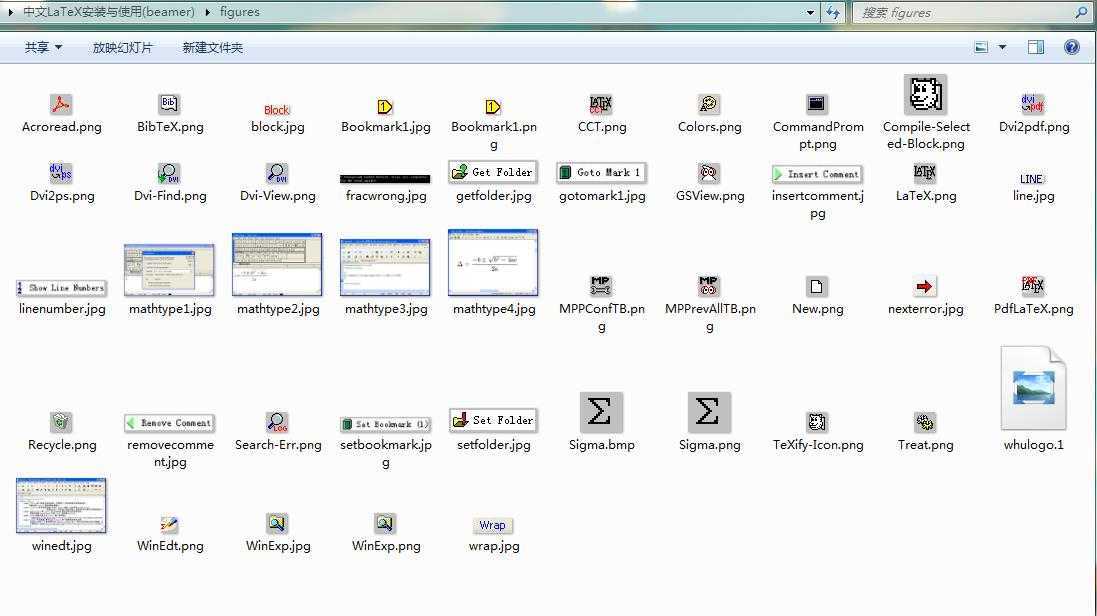
标签:des style blog http color io os 使用 ar
原文地址:http://www.cnblogs.com/jinliangjiuzhuang/p/4014542.html